Установить принтер hp laserjet m1212nf mfp без установочного диска
Обновлено: 07.07.2024
Для подготовки МФУ этой модели к работе, нужно скачать драйвер HP LaserJet Pro M1212nf, и загрузить программное обеспечение на компьютер. Прямая ссылка для скачивания есть на нашем сайте. ПО лицензионное, распространяется разработчиком на бесплатной основе и сопровождается подробной видеоинструкцией, описывающий каждый этап инсталляции.
После скачивания, запускаем дистрибутив на компьютере, и сразу видим окно с руководством по установке программного обеспечения. Здесь нужно выбрать серию МФУ, для которого устанавливается драйвер, и кликнуть по пункту «Установка с USB».
Следующим шагом запускаем процесс инсталляции. Делается это нажатием кнопки «Нажать установку».
Выбираем место для установки принтера, следуя рекомендациям разработчика.
Снимаем защитные элементы, необходимые для безопасной транспортировки печатного оборудования. Местоположение таких плёнок отмечено на картинке.
Открываем дверцу для заправки картриджа, чтобы убрать контрольную вставку из поролона и транспортировочный фиксатор.
Подготовьте картридж к установке. Для этого слегка покачайте его для равномерного распределения тонера, снимите защитную наклейку, потянув за язычок.
Установите картридж на посадочное место, и закройте дверцу.
Подготовьте лоток к загрузке бумаги.
Разместите бумагу в приёмном лотке лицевой стороной вверх, при необходимости отрегулируйте направляющие.
Подключите сетевой шнур к соответствующему разъёму.
Отрегулируйте угол панели управления. Для этого блок нужно сдвинуть влево, переместив его в вертикальное положение.
Кнопками на управляющей панели настройте языковой интерфейс, и подтвердите выбор, нажав ОК.
Выполните подключение факса (при необходимости). Используя функционал «Мастера установки» задайте дату, время и выставьте верхний колонтитул документа.
Перейдите к установке и настройке драйвера.
Кликните по надписи «Установка ПО принтера».
Выберите конфигурацию системных файлов драйвера. Здесь можно воспользоваться предустановленными настройками производителя, отметив пункт «Простая установка» и нажав «Далее».
Укажите серию МФУ, для которой устанавливается программное обеспечение, и нажмите «Далее».
Задайте способ подключения оборудования. В нашем случае, отметьте пункт «Настройка на печать с помощью устройства USB», нажмите «Далее».
Соедините принтер с любым USB-портом компьютера через дата-кабель, дождитесь завершения процесса инсталляции ПО.

Для подготовки к работе устройств печати от компании НР существует специальная процедура, разработанная производителем. Она заключается в установке специализированных программ, которые обеспечивают связь операционной системы и принтера. В процессе имеется большое количество нюансов, при невыполнении которых, правильная работа устройства не гарантируется. Для того, чтобы этого не происходило, следуйте инструкциям из нашей статьи.
В первую очередь, необходимо скачать драйвера для принтера HP LaserJet Pro M1212. Это просто сделать, если щелкнуть по ссылке в верхней части данной страницы. Также можно скачать дистрибутив с официального сайта. После завершения закачки дважды щелкаем по загруженному ярлыку и дожидаемся запуска.
В стартовом окне находим блок ссылок с названием «Серия МФП НР LaserJet Pro M1210» и жмем по пункту «Установка с USB».

В следующем этапе нажимаем по ссылке «Начать установку».

Проверяем место расположения принтера. На него не рекомендуется допускать попадания прямых солнечных лучей. Также следует обратить внимание на условия использования – температура не более 32.5 градусов и влажность не более 80%.

Если принтер новый, то придется снять с него все транспортировочные ленты. Их легко отличить по оранжевому цвету. Их расположение показано на рисунке.

На следующем этапе следует удалить все транспортировочные приспособления из отсека, куда устанавливается картридж. Для этого открываем фронтальную дверцу и удаляем оттуда фиксатор и поролоновые прокладки.

При открытой фронтальной дверце подготавливаем новый картридж – тянем за кольцо для удаления защитной ленты и удаляем защитные наклейки.

Покачиваем картридж для равномерного распределения тонера и устанавливаем его в принтер так, как это показано на рисунке.

На следующем этапе регулируем ползунки лотка для подачи бумаги и загружаем туда листы формата а4.

Присоединяем к разъему на задней панели кабель питания.

Включаем устройство в сеть. С наклейки на задней панели списываем выделенные коды для последующей регистрации изделия.

Подстраиваем угол наклона панели управления для более удобного доступа к экрану и кнопкам.

Выбираем при помощи панели управления язык программного обеспечения принтера. Используем для этого кнопки с обозначениями стрелок, а также кнопку «ОК».

Присоединяем к задней панели кабель факса.

Начинаем установку программы-драйвера, следуя инструкциям, которые высвечиваются на экране компьютера.

Нажимаем в стартовом окне пункт «Установка ПО принтера».

Выбираем предустановленный производителем набор параметров «Простая установка» и жмем «Далее».

Выбираем линейку устройств, для чего отмечаем в таблице второй пункт. Нажимаем «Далее».

Выбираем отметкой пункт «Настройка на печать с помощью устройства USB» и переходим «Далее».

Проверяем, что принтер включен в сеть и подсоединяем дата-кабель к соответствующему разъему.
Windows XP / Vista / 7 / 8 / 8.1 / 10 / 2003 / 2008
Варианты разрядности: x32/x64
Размер драйвера: 235 MB
Как установить драйвер в Windows 10
Чтобы подготовить МФУ к работе, нужно скачать драйвер HP LaserJet Pro M1212nf c нашего сайта. Дистрибутив содержит подробную анимированную инструкцию по подготовке печатного оборудования к работе и установке программного обеспечения.
После запуска инсталлятора на компьютере, выбираем в открывшемся окне серию многофункциональных принтеров, для которых устанавливается драйвер, указываем способ загрузки ПО: «Установка с USB».

Запускаем видеоинструкцию по подготовке принтера к работе. Для этого нажимаем кнопку «Начать установку».
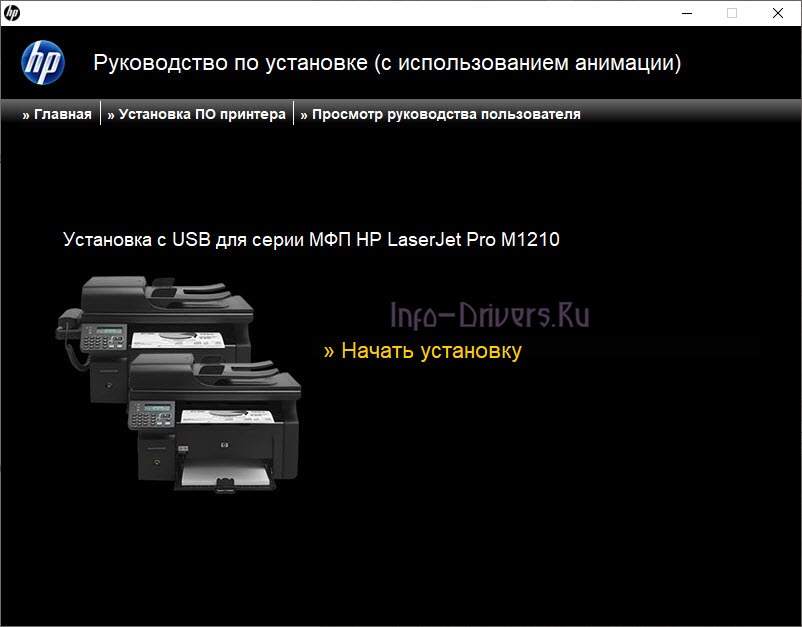
Размещаем устройство таким образом, чтобы защитить технику от сырости и прямых солнечных лучей.

Снимаем транспортировочные крепления: ленты и пластиковые элементы. Их расположение показано на картинке.

Открываем дверцу отсека для установки картриджа. Здесь нужно удалить контрольную поролоновую вставку и фиксатор.

Подготавливаем картридж к установке. Для этого нужно аккуратно покачать бокс из стороны в сторону, чтобы обеспечить равномерное распределение тонера, снять защитную наклейку, потянув за язычок.

Устанавливаем картридж на посадочные крепления, закрываем дверцу отсека.

Настраиваем расположение выходного лотка, как показано на рисунке.

Регулируем расположение ползунков направляющих, загрузите бумагу, лицевой стороной вверх. Обязательно контролируем, чтобы отсутствовали скрепки, листы лежали ровно.

Подключаем шнур сетевого питания к соответствующему разъёму.

Нажимаем кнопку включения.

Настраиваем расположение панели управления для удобного угла обзора и командного ввода.

Кнопками на панели настраиваем языковой интерфейс «Мастера установки», подтверждаем выбор нажатием клавиши ОК.

Подключаем телефонный кабель, чтобы пользоваться функцией факса.

Переходим к загрузке и настройке драйвера.

1Нажимаем «Установка принтера», чтобы запустить на экране интерфейс «Мастера настройки».

Отмечаем пункт «Простая установка», чтобы загрузить драйвер в конфигурации, предложенной разработчиком. Подтверждаем выбор кнопкой «Далее».

Выбираем в списке серию МФП, для которой загружается программное обеспечение. Нажимаем «Далее».
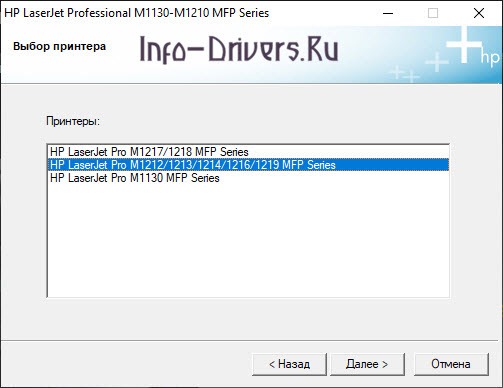
Указываем способ подключения устройства. Для этого отмечаем вариант «Настройка на печать с помощью устройства USB». Для продолжения нажимаем «Далее».
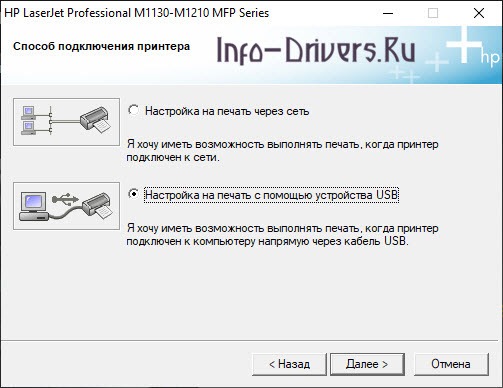
Подключаем оборудование через дата-кабель, и дожидаемся завершения процесса инсталляции.


MD5: ee0d2f258775bab833cfa88685a0595c
Ниже представлен пошаговый план действий для установки драйверов для HP LaserJet Professional M1212nf MFP под Windows 7 / 8 / 8.1 / 10 / Vista / XP.
1 Скачайте файл x64.zip для Windows 7 / 8 / 8.1 / 10 / Vista / XP, сохраните и разархивируйте, если необходимо.
2 Подключите требуемое устройство, например image.
3 Нажмите правой кнопкой мыши на иконке "Мой компьютер", затем на пункт меню "Свойства". Выберите закладку "Оборудование". Нажмите на кнопку "Диспетчер устройств".
4 Найдите ваше устройство HP LaserJet Professional M1212nf MFP в списке и затем сделайте двойной клик на вашем устройстве image. Нажмите на кнопку "Переустановить драйвер".
5 Выберите "Установить из другого источника", затем на кнопку "Выбрать". Нажмите на кнопку "Далее" и "Завершить", чтобы закончить процесс установки.
6 После выполнения этих шагов вы должны увидеть устройство HP LaserJet Professional M1212nf MFP в списке периферийных устройств.
| Устройство | Дата и версия | PnpID |
|---|---|---|
| HP LaserJet Professional M1130 MFP Series | 2012-09-29 1.0.1.58769 | USB\VID_03F0&PID_042A&MI_02 |
| HP LaserJet Professional M1210 MFP Series | 2012-09-29 1.0.1.58769 | HPM1210nScanner |
| HP LaserJet Professional M1210 MFP Series | 2012-09-29 1.0.1.58769 | USB\VID_03F0&PID_052A&MI_02 |
| HP LaserJet Professional M1210 MFP Series | 2012-09-29 1.0.1.58769 | USB\VID_03F0&PID_0E2A&MI_02 |
| HP LaserJet Professional M1210 MFP Series | 2012-09-29 1.0.1.58769 | USB\VID_03F0&PID_262A&MI_02 |
| HP LaserJet Professional M1210 MFP Series Fax | 2012-09-29 1.0.1.58769 | Hewlett-PackardHPFAX |
| HP LaserJet Professional M1210 MFP Series Fax | 2012-09-29 1.0.1.58769 | USBPRINT\Hewlett-PackardHPFAX |
| HP1210FAX | 2012-09-29 6.1.7600.16385 | USB\VID_03F0&PID_052A&MI_03 |
| HP1210FAX | 2012-09-29 6.1.7600.16385 | USB\VID_03F0&PID_0E2A&MI_03 |
| HP1210FAX | 2012-09-29 6.1.7600.16385 | USB\VID_03F0&PID_262A&MI_03 |
| P1100 USB EWS Device Driver | 2012-09-29 12.55.20.918 | USB\VID_03F0&PID_002A&MI_01 |
| P1100 USB EWS Device Driver | 2012-09-29 12.55.20.918 | USB\VID_03F0&PID_032A&MI_01 |
| P1130 USB EWS Device Driver | 2012-09-29 12.55.20.918 | USB\VID_03F0&PID_042A&MI_01 |
| P1210 USB EWS Device Driver | 2012-09-29 12.55.20.918 | USB\VID_03F0&PID_052A&MI_01 |
| P1217 USB EWS Device Driver | 2012-09-29 12.55.20.918 | USB\VID_03F0&PID_0E2A&MI_01 |
| P1218 USB EWS Device Driver | 2012-09-29 12.55.20.918 | USB\VID_03F0&PID_262A&MI_01 |
| P1560 USB EWS Device Driver | 2012-09-29 12.55.20.918 | USB\VID_03F0&PID_092A&MI_01 |
| P1600 USB EWS Device Driver | 2012-09-29 12.55.20.918 | USB\VID_03F0&PID_0A2A&MI_01 |
| HP LaserJet Professional M1132 MFP | 2012-09-29 1.0.1.58769 | Hewlett-PackardHP_La037F |
| HP LaserJet Professional M1132 MFP | 2012-09-29 1.0.1.58769 | USBPRINT\Hewlett-PackardHP_La037F |
| HP LaserJet Professional M1134 MFP | 2012-09-29 1.0.1.58769 | Hewlett-PackardHP_La03F7 |
| HP LaserJet Professional M1134 MFP | 2012-09-29 1.0.1.58769 | USBPRINT\Hewlett-PackardHP_La03F7 |
| HP LaserJet Professional M1136 MFP | 2012-09-29 1.0.1.58769 | Hewlett-PackardHP_LaC38E |
| HP LaserJet Professional M1136 MFP | 2012-09-29 1.0.1.58769 | USBPRINT\Hewlett-PackardHP_LaC38E |
| HP LaserJet Professional M1137 MFP | 2012-09-29 1.0.1.58769 | Hewlett-PackardHP_La03B3 |
| HP LaserJet Professional M1137 MFP | 2012-09-29 1.0.1.58769 | USBPRINT\Hewlett-PackardHP_La03B3 |
| HP LaserJet Professional M1138 MFP | 2012-09-29 1.0.1.58769 | Hewlett-PackardHP_La02E7 |
| HP LaserJet Professional M1138 MFP | 2012-09-29 1.0.1.58769 | USBPRINT\Hewlett-PackardHP_La02E7 |
| HP LaserJet Professional M1139 MFP | 2012-09-29 1.0.1.58769 | Hewlett-PackardHP_LaC2DA |
| HP LaserJet Professional M1139 MFP | 2012-09-29 1.0.1.58769 | USBPRINT\Hewlett-PackardHP_LaC2DA |
| HP LaserJet Professional M1212nf MFP | 2012-09-29 1.0.1.58769 | Hewlett-PackardHP_La4063 |
| HP LaserJet Professional M1212nf MFP | 2012-09-29 1.0.1.58769 | USBPRINT\Hewlett-PackardHP_La4063 |
| HP LaserJet Professional M1213nf MFP | 2012-09-29 1.0.1.58769 | Hewlett-PackardHP_LaE272 |
| HP LaserJet Professional M1213nf MFP | 2012-09-29 1.0.1.58769 | USBPRINT\Hewlett-PackardHP_LaE272 |
| HP LaserJet Professional M1214nfh MFP | 2012-09-29 1.0.1.58769 | Hewlett-PackardHP_La5E20 |
| HP LaserJet Professional M1214nfh MFP | 2012-09-29 1.0.1.58769 | USBPRINT\Hewlett-PackardHP_La5E20 |
| HP LaserJet Professional M1216nfh MFP | 2012-09-29 1.0.1.58769 | Hewlett-PackardHP_La8481 |
| HP LaserJet Professional M1216nfh MFP | 2012-09-29 1.0.1.58769 | USBPRINT\Hewlett-PackardHP_La8481 |
| HP LaserJet Professional M1217nfw MFP | 2012-09-29 1.0.1.58769 | Hewlett-PackardHP_La2875 |
| HP LaserJet Professional M1217nfw MFP | 2012-09-29 1.0.1.58769 | USBPRINT\Hewlett-PackardHP_La2875 |
| HP LaserJet Professional M1218nfs MFP | 2012-09-29 1.0.1.58769 | Hewlett-PackardHP_LaA8C6 |
| HP LaserJet Professional M1218nfs MFP | 2012-09-29 1.0.1.58769 | Hewlett-PackardHP_Laa8c6 |
| HP LaserJet Professional M1218nfs MFP | 2012-09-29 1.0.1.58769 | USBPRINT\Hewlett-PackardHP_LaA8C6 |
| HP LaserJet Professional M1218nfs MFP | 2012-09-29 1.0.1.58769 | USBPRINT\Hewlett-PackardHP_Laa8c6 |
| HP LaserJet Professional M1219nf MFP | 2012-09-29 1.0.1.58769 | Hewlett-PackardHP_LaE2D8 |
| HP LaserJet Professional M1219nf MFP | 2012-09-29 1.0.1.58769 | USBPRINT\Hewlett-PackardHP_LaE2D8 |
| HP LaserJet Professional M1219nfs MFP | 2012-09-29 1.0.1.58769 | Hewlett-PackardHP_La6407 |
| HP LaserJet Professional M1219nfs MFP | 2012-09-29 1.0.1.58769 | USBPRINT\Hewlett-PackardHP_La6407 |
Данный файл x64.zip имеет расширение zip и был создан под следующие операционные системы: Windows 7 / 8 / 8.1 / 10 / Vista / XP. Представленное программное обеспечение предназначено для HP LaserJet Professional M1137 MFP, HP LaserJet Professional M1216nfh MFP, P1210 USB EWS Device Driver. Оно доступно для установки для моделей от производителя Hp и его аналогов. Исходный файл image x64.zip входит в категории: Image, Printer, Usb и имеет размер 23.78 MB.
Читайте также:

